Modus voor pop-upvensters
-
Tik op
 (knop Overzicht) op de navigatiebalk.
(knop Overzicht) op de navigatiebalk.
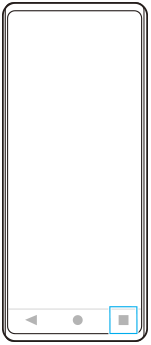
-
Veeg naar links of rechts om de app te selecteren die u in een klein venster wilt weergeven, en tik op [Pop-upvenster].
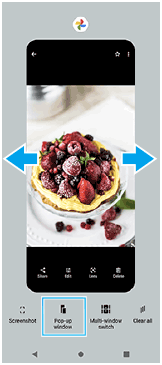
-
Veeg naar links of rechts om de app te selecteren die u op het volledige scherm wilt weergeven, en tik erop.
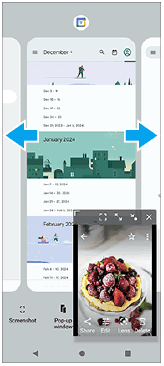
Overzicht van het pop-upvenster
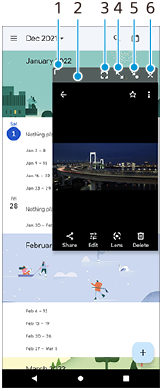
-
Sleep om de grootte van het venster te veranderen.
-
Sleep om het venster te verplaatsen.
-
Tik om de app weer te geven in de schermvullende modus.
De modus voor pop-up-vensters wordt gesloten en de app wordt weergegeven in de schermvullende modus.
-
Tik om het venster te maximaliseren.
Als u het vorige formaat van het venster wilt herstellen, tikt u op
 (pictogram Terug naar de vorige grootte) terwijl het venster is gemaximaliseerd.
(pictogram Terug naar de vorige grootte) terwijl het venster is gemaximaliseerd. -
Tik om van het venster een pictogram te maken.
Het venster wordt weergegeven als een app-pictogram. Tik op het pictogram om het app-pictogram te herstellen naar de vorige vensterweergave.
U kunt het app-pictogram verslepen en verplaatsen. Als u het app-pictogram naar
 (pictogram Sluiten) sleept, wordt het venster gesloten.
(pictogram Sluiten) sleept, wordt het venster gesloten. -
Tik om het venster te sluiten.
